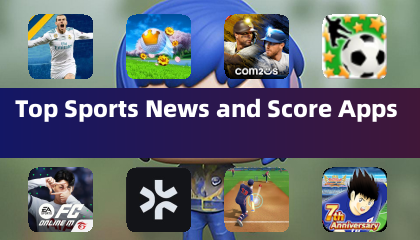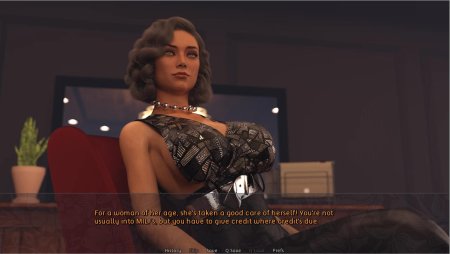Het Sega Master System, een iconische 8-bits console die de NES evenwicht had, bracht fans een verzameling fantastische games, waarvan vele exclusief voor het platform waren of unieke versies bevatten. Onder de opmerkelijke titels waren uitzonderlijke poorten zoals Golden Axe, Double Dragon en Streets of Rage, naast ambitieuze spellen zoals Mortal Kombat en Asterix & Obelix, die de mogelijkheden van de console dicht bij die van 16-bits systemen duwden, zoals de Megadrive/Genesis.
Retro -gamingliefhebbers die op zoek zijn naar SEGA Master System -games op moderne hardware, kunnen zich richten op het stoomdek, versterkt door de krachtige Emudeck -software. Hier is een uitgebreide gids voor het opzetten van emulators voor Sega Master System -games op het Steam Deck.
Bijgewerkt 15 januari 2024, door Michael Llewellyn: de power van het Steam Deck stelt het in staat SEGA Master System-games moeiteloos uit te voeren, maar het optimaliseren van de prestaties van deze 8-bits klassiekers kan een uitdaging zijn. Het Emudeck -team beveelt aan Decky Loader en de Power Tools -plug -in te installeren om de ervaring met retro -games te maximaliseren. Deze handleiding is bijgewerkt om gedetailleerde stappen voor hun installatie op te nemen en hoe de functionaliteit te herstellen na een stoomdek -update.
Voordat Emudeck wordt geïnstalleerd
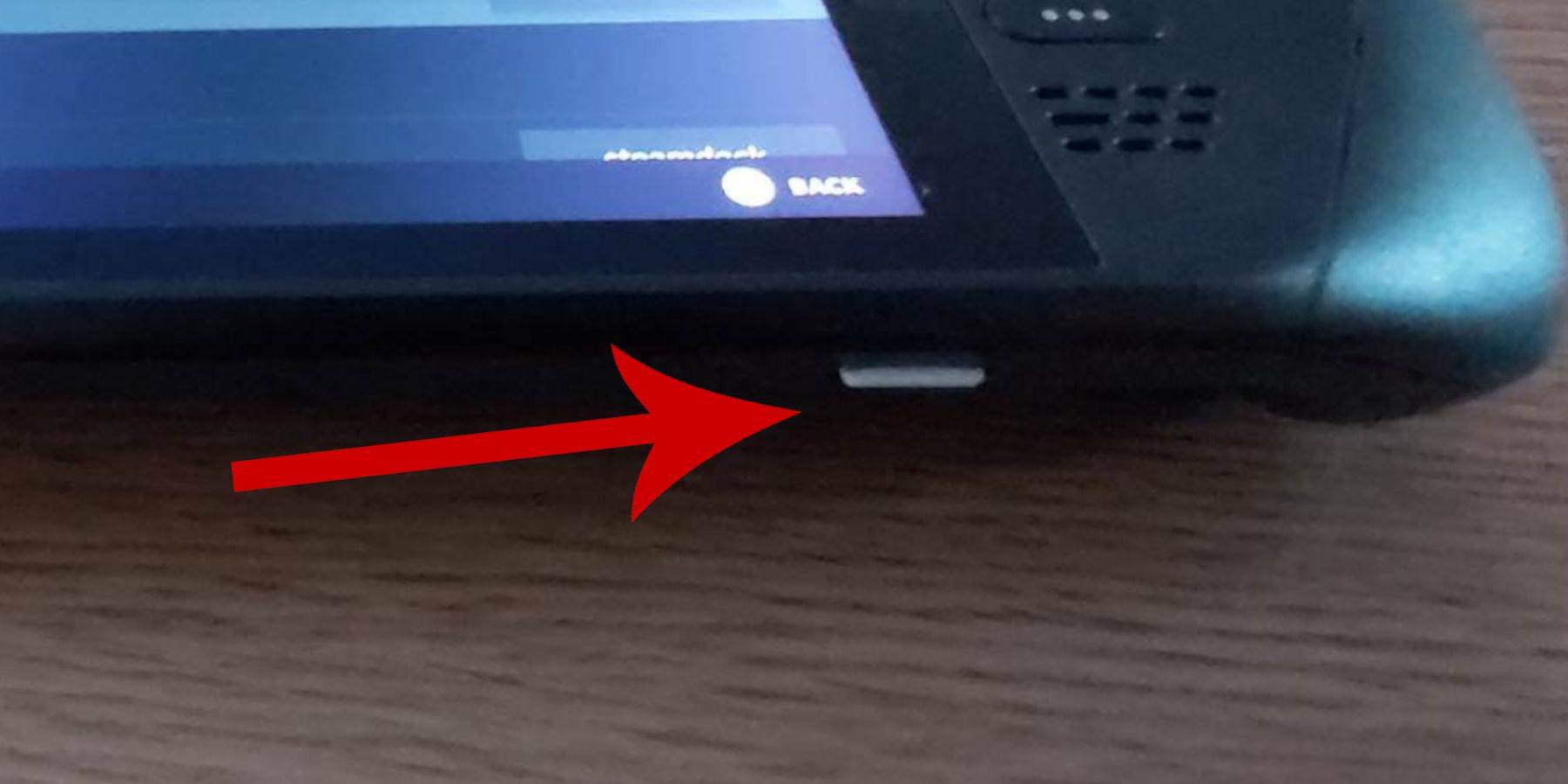
Voordat u Emudeck op uw Steam Deck voor Sega Master System -games installeert, zorgt u ervoor dat u de nodige tools en instellingen voor een soepele instelling hebt:
- Zorg ervoor dat uw stoomdek volledig is opgeladen of aangesloten op een stroombron.
- Gebruik een high-speed micro SD-kaart, die u in de bodem van het stoomdek en de indeling direct op het apparaat invoegt.
- Als alternatief kan een externe HDD worden gebruikt, hoewel dit de draagbaarheid van het apparaat in gevaar zal brengen.
- Een toetsenbord en muis kunnen bestandsoverdrachten en installatieprocessen vereenvoudigen, waarbij een traditionele computeropstelling nabootst.
- Zonder een toetsenbord en muis, hebt u toegang tot het ingebouwde toetsenbord door tegelijkertijd op de stoom- en x-knoppen te drukken en de trackpads te gebruiken als een muisvervanger.
Activeer de ontwikkelaarsmodus
Om ervoor te zorgen dat uw games soepel werken, activeert u de ontwikkelaarsmodus voordat u emulators installeert:
- Druk op de stoomknop om het linker toegangspaneel te openen.
- Navigeer naar het systeem en vervolgens systeeminstellingen.
- Schakel de ontwikkelaarsmodus in.
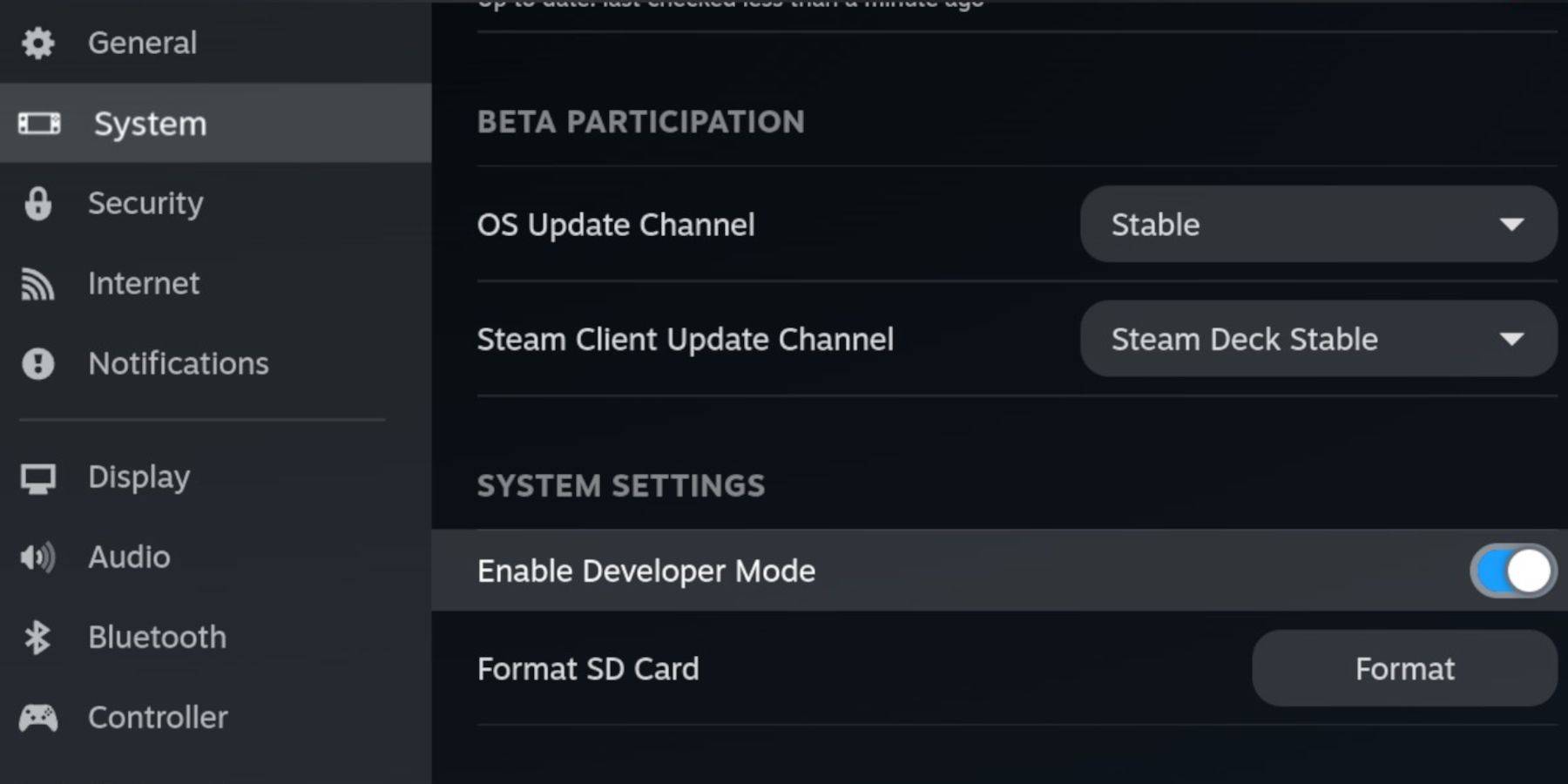
- Vind het ontwikkelaarmenu onderaan het toegangspaneel.
- Open het en schakel CEF op afstand in debuggen onder Diversen.
- Druk op de stoomknop, selecteer de stroom en start het stoomdek opnieuw.
Vergeet niet dat CEF -foutopsporing op afstand kan worden uitgeschakeld na een systeemupdate, die plug -ins en emulatoren kan beïnvloeden. Controleer altijd het ontwikkelaarsmenu Post-Update om ervoor te zorgen dat het is ingeschakeld.
Emudeck installeren in de desktopmodus
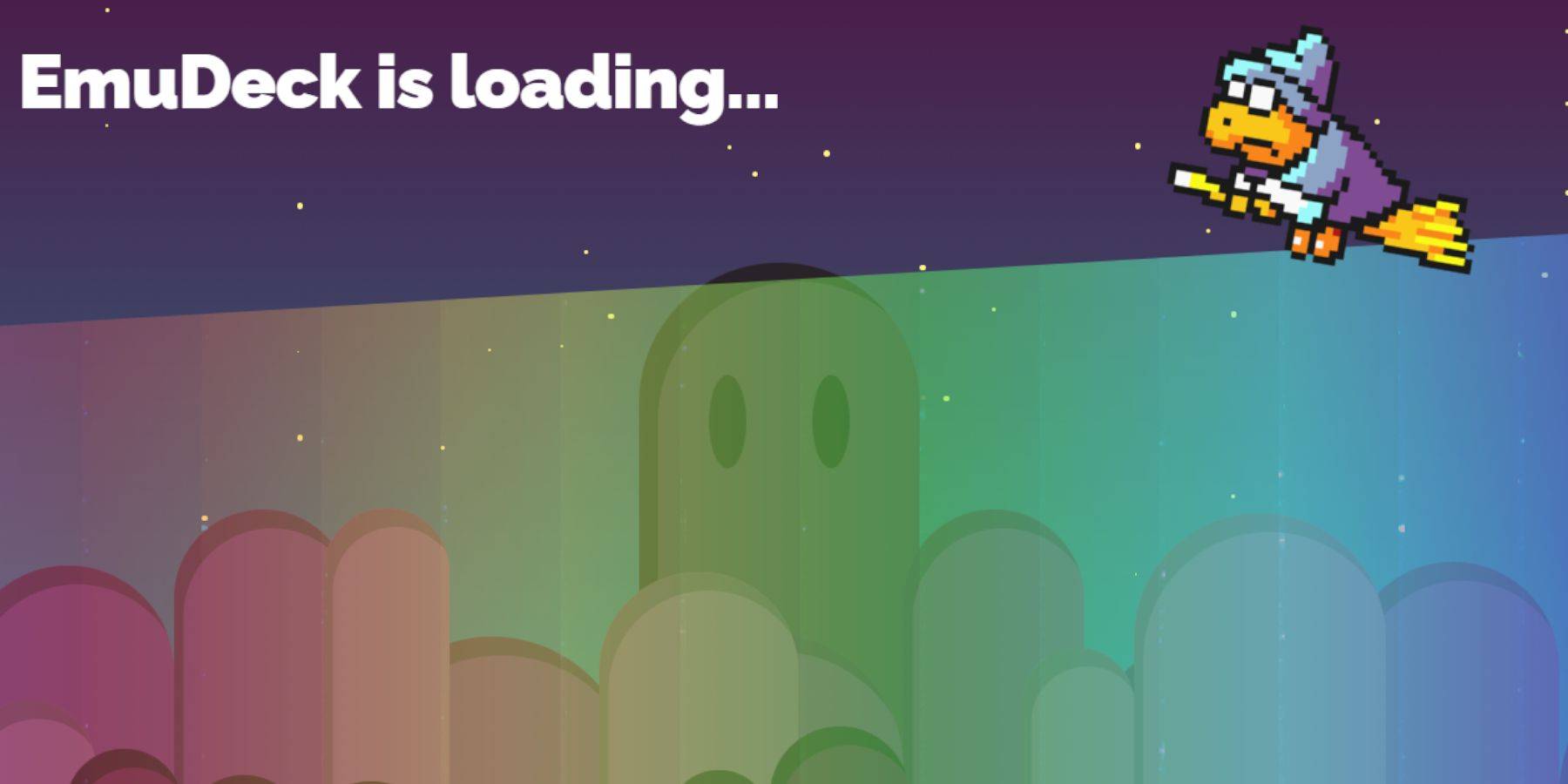
Schakel over om Emudeck te installeren naar de desktopmodus:
- Druk op de stoomknop, selecteer de stroom en kies de desktopmodus.
- Open een browser zoals Chrome of Firefox om Emudeck te downloaden.
- Selecteer uw Steamos -versie en start de download. Eenmaal gedownload, dubbelklik op het installatieprogramma en kies de aanbevolen installatie.
- Kies voor een aangepaste installatie.
- Open het menu na de installatie en selecteer de SD -kaartafbeelding met het label primaire om deze te hernoemen voor gemakkelijkere toegang onder verwijderbare apparaten in de Dolphin File Manager.
- Kies ervoor om alle emulatoren te installeren of zich uitsluitend te concentreren op het SEGA -hoofdsysteem met behulp van Retroarch.
Retroarch is een veelzijdige applicatie die emulators kan uitvoeren voor verschillende klassieke systemen. Toegang tot deze onder het tabblad 'Emulators' in uw Steam -bibliotheek.
- Zorg ervoor dat de Steam ROM -manager naast Retroarch wordt geselecteerd om de games in uw Steam -bibliotheek te integreren.
- Indien gewenst, schakelt u de optie 'CRT Shader Configureren voor klassieke 3D -games' in voor een authentieke retro -look.
- Klik op Voltooien om de installatie te voltooien.
ROMS over het masterysteem overbrengen
Met Retroarch en Emudeck geïnstalleerd, kunt u nu uw SEGA Master System ROM's overdragen:
- Open de Dolphin File Manager.
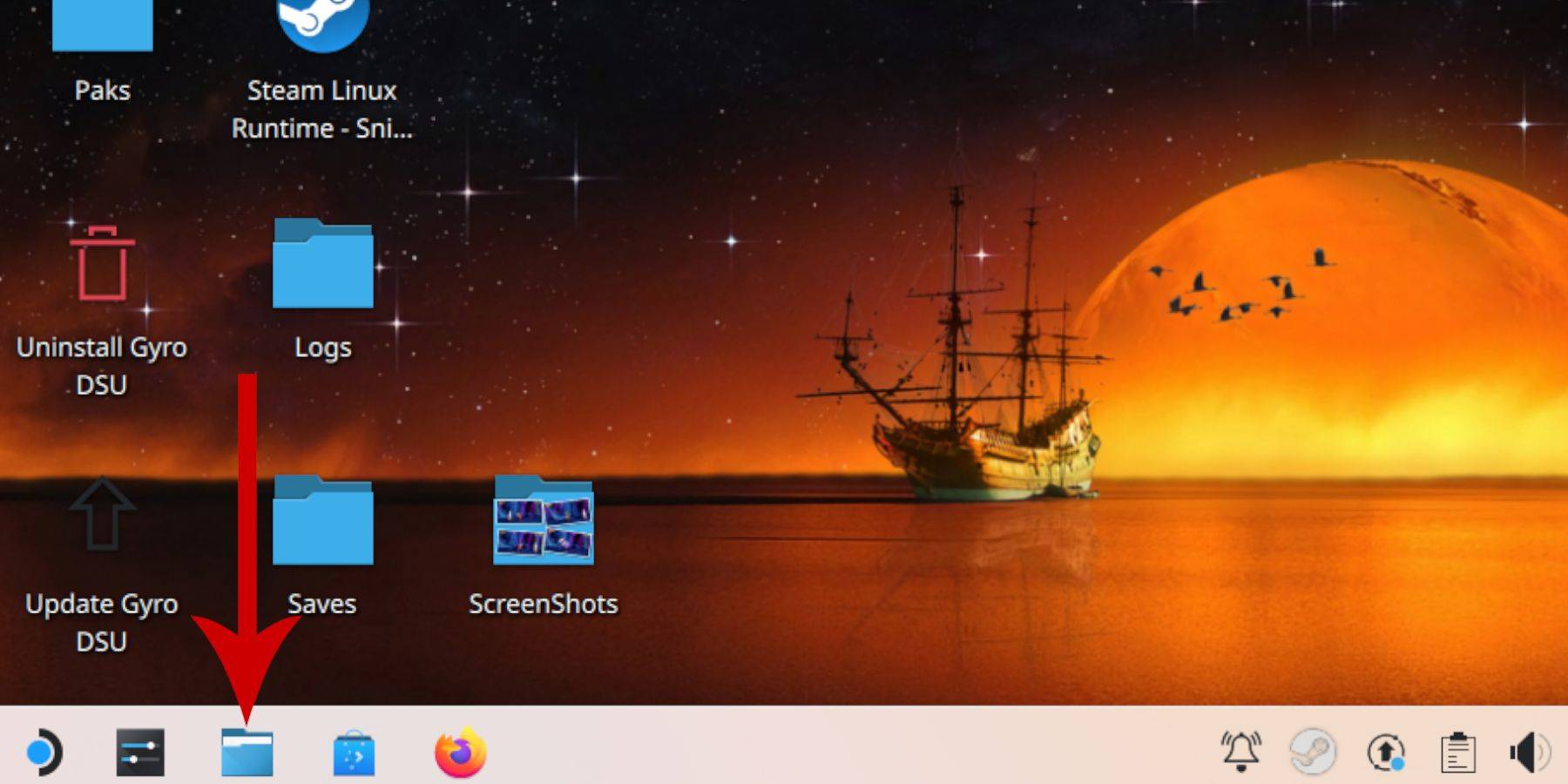
- Navigeer naar verwijderbare apparaten op het linkerpaneel en open de SD -kaart met het label primaire.
- Ga naar de emulatiemap en vervolgens ROMS.
- Zoek de map 'Mastersystem' en breng hier uw Sega Master System -bestanden over. Zoek naar bestanden met de extensie '.sms', zoals 'Pro Wrestling.SMS'. Negeer het bestand 'media'.
Master System -games toevoegen aan de Steam -bibliotheek
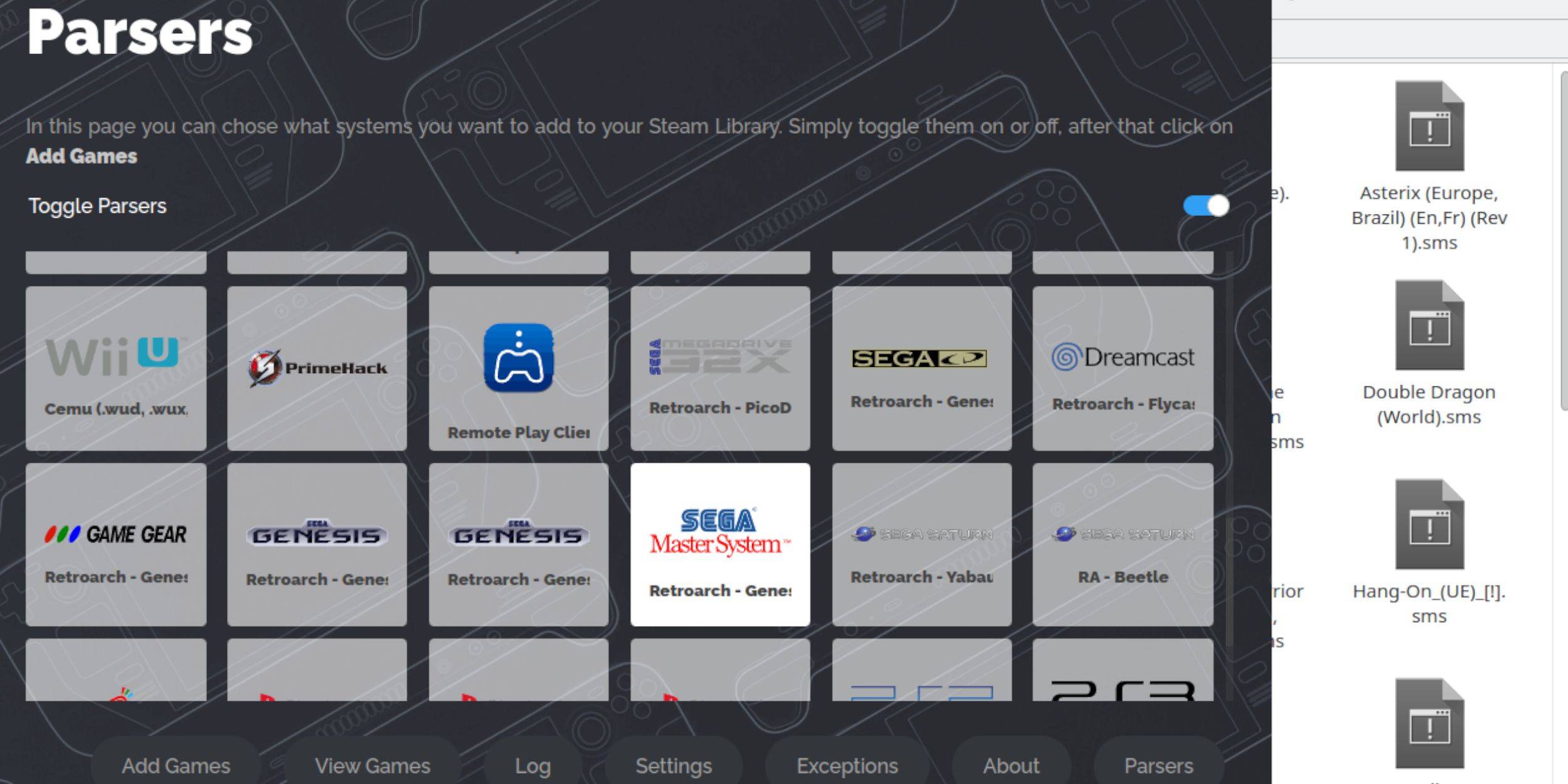
Voeg ze toe aan je Steam Library om SEGA Master System -games in de gaming -modus te spelen:
- Open Emudeck in desktopmodus.
- Toegang tot de Steam ROM -manager en klik op Volgende op de welkomstpagina.
- Schakel parsers uit en selecteer vervolgens SEGA Master System.
- Klik op games toevoegen en parseer vervolgens.
- Controleer of de games en cover -arts correct worden weergegeven en selecteer opslaan op Steam.
Ontbrekende illustraties repareren of uploaden
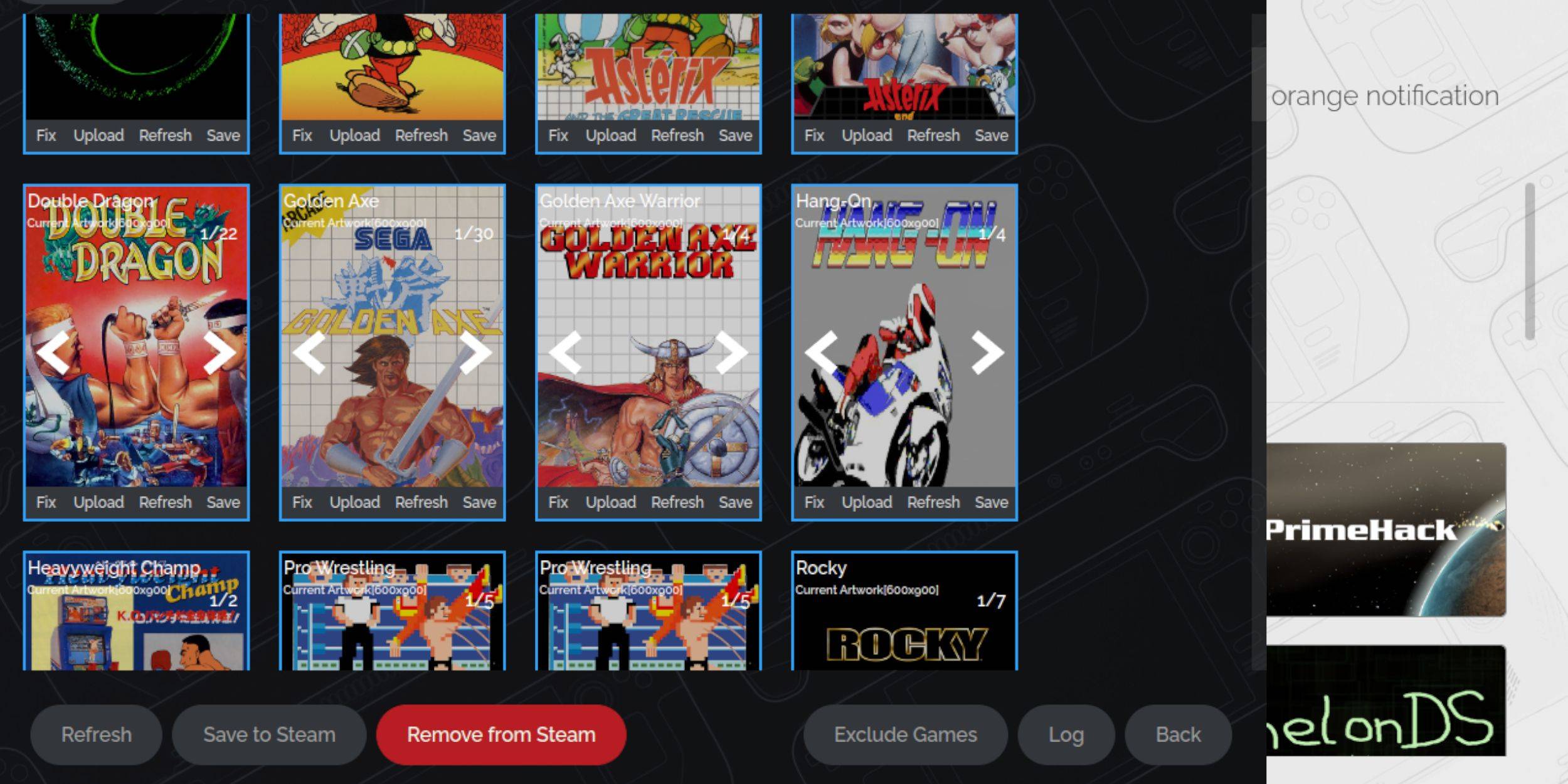
Gezien de leeftijd van het Sega Master System, kunt u ontbrekende of onjuiste illustraties tegenkomen. Hier is hoe u het kunt repareren:
- Klik op Fix op het omslagframe.
- De Steam ROM -manager moet Cover ART automatisch weergeven. Als dit niet het geval is, voert u de titel van de game in in het veld Search for Game.
- Blader door de beschikbare covers, selecteer de beste en sla en sluit op.
Upload ontbrekende illustraties
Als de Steam ROM -manager het kunstwerk niet kan vinden:
- Gebruik een browser om het juiste illustraties te vinden en sla deze op in de map van het stoomdek.
- Klik op Upload op het coverframe.
- Selecteer het nieuwe kunstwerk uit de map Foto's, Sla opslaan en sluiten.
- Als de afbeelding niet wordt weergegeven, gebruikt u de pijlen links en rechts om deze te vinden.
- Klik op Opslaan om te stomen.
- Schakel na de verwerking terug naar de gamemodus van het stoomdeck.
Master System Games op het stoomdek spelen

Zodra de Steam Rom Manager de covers en game -illustraties heeft geüpload, krijgt u toegang tot uw geëmuleerde games uit de Steam -bibliotheek:
- Druk in de gamemodus op de stoomknop en selecteer de bibliotheek in het zijmenu.
- Druk op R1 om toegang te krijgen tot de nieuwe collectieslipjes.
- Klik op het SEGA Master System -venster en selecteer uw spel om te spelen.
De prestaties verbeteren
Om de prestaties van uw klassieke spellen te verbeteren:
- Open je Sega Master System -spel en druk op de QAM -knop onder het juiste trackpad.
- Navigeer naar het menu Performance.
- Schakel 'Game Profile gebruiken' aan.
- Stel de framelimiet in op 60 fps.
- Schakel de helft van de schaduw in.
Installeer decky lader voor het stoomdek
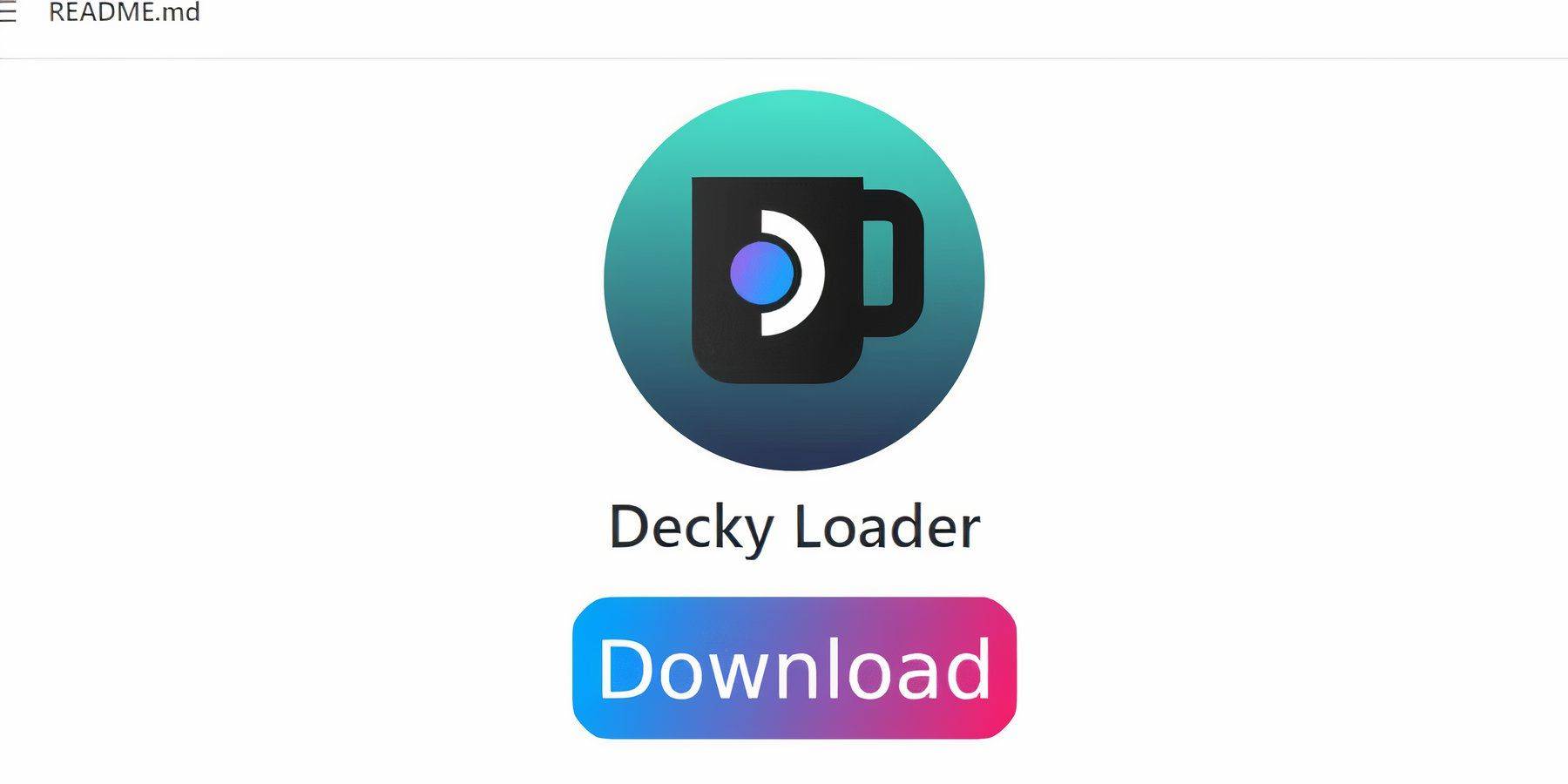
Voor optimale prestaties met geëmuleerde games, installeert u Decky Loader en de Power Tools Plug -in zoals aanbevolen door de Emudeck -ontwikkelaars:
- Sluit een toetsenbord en muis aan voor gemakkelijkere navigatie of gebruik de trackpads en het op het scherm (toegankelijk door op Steam en X te drukken).
- Schakel over naar desktopmodus als in de gamemodus.
- Open een webbrowser (verkrijgbaar bij de Discovery Store).
- Ga naar de GitHub Decky Loader -pagina en download de software.
- Dubbelklik op de Launcher en selecteer de aanbevolen installatie.
- Start na installatie het stoomdek opnieuw in de gamemodus.
Installeer elektrisch gereedschap
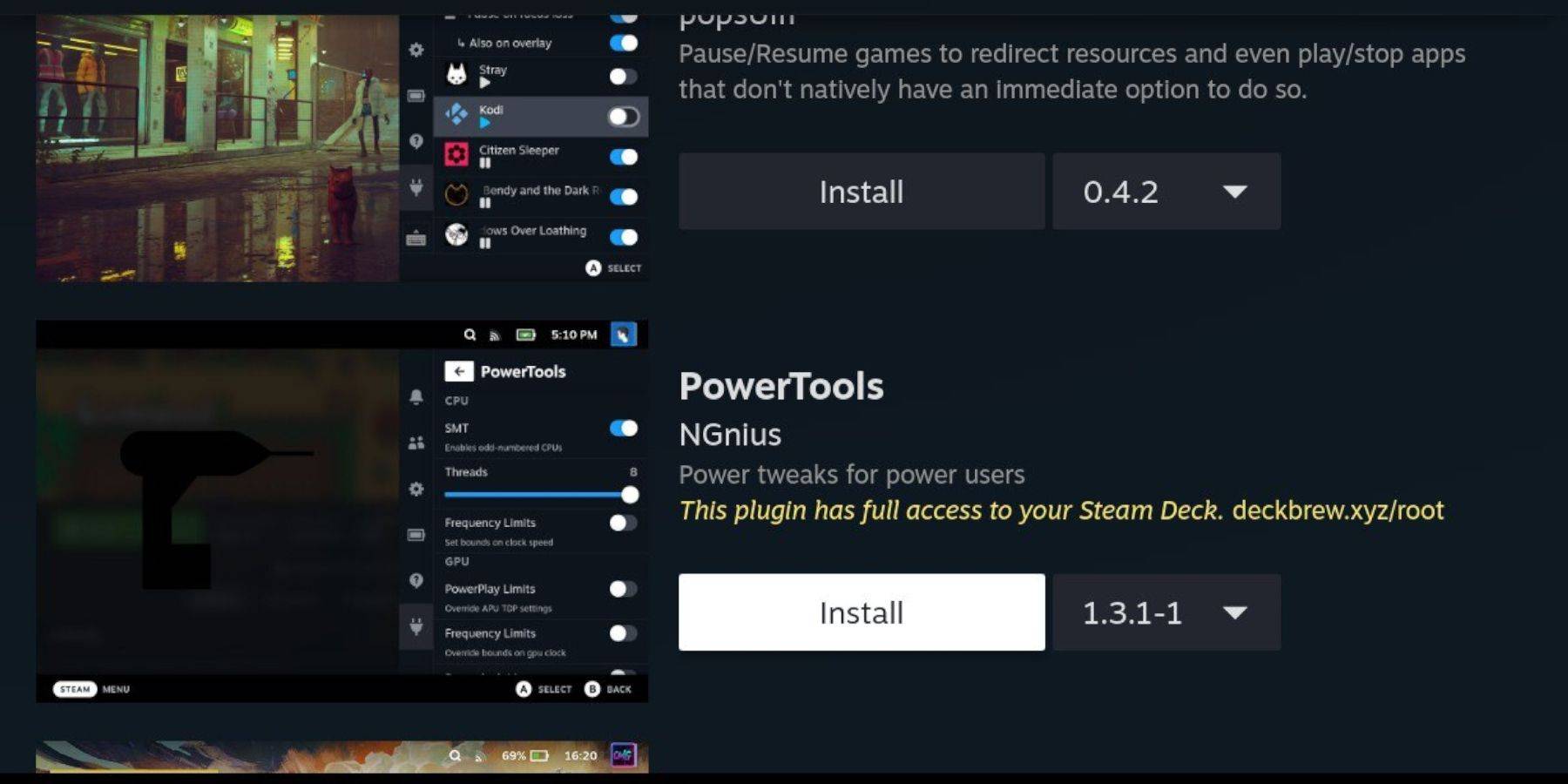
Voeg met decky loader de plug -in van de elektriciteitsgereedschappen toe:
- Druk in de gamemodus op de QAM -knop en selecteer vervolgens het nieuwe plug -in -pictogram.
- Kies het winkelpictogram bovenaan het decky loader -menu.
- Zoek en installeer de Power Tools -plug -in vanuit de Decky Store.
Power Tools -instellingen voor geëmuleerde spellen
- Open je bibliotheek vanuit de stoomknop en start je een mastersysteemspel.
- Druk op de QAM -knop en selecteer vervolgens Decky Loader en navigeer naar het menu Power Tools.
- Schakel SMT's uit.
- Stel het aantal threads in op 4.
- Open het menu Performance via de QAM -knop en het batterijpictogram.
- Schakel geavanceerde weergave in.
- Schakel handmatige GPU -klokcontrole in.
- Verhoog de GPU -klokfrequentie tot 1200.
- Sla deze instellingen op voor elke game met behulp van de optie per spelprofiel.
Decky Loader repareren na een stoomdek -update
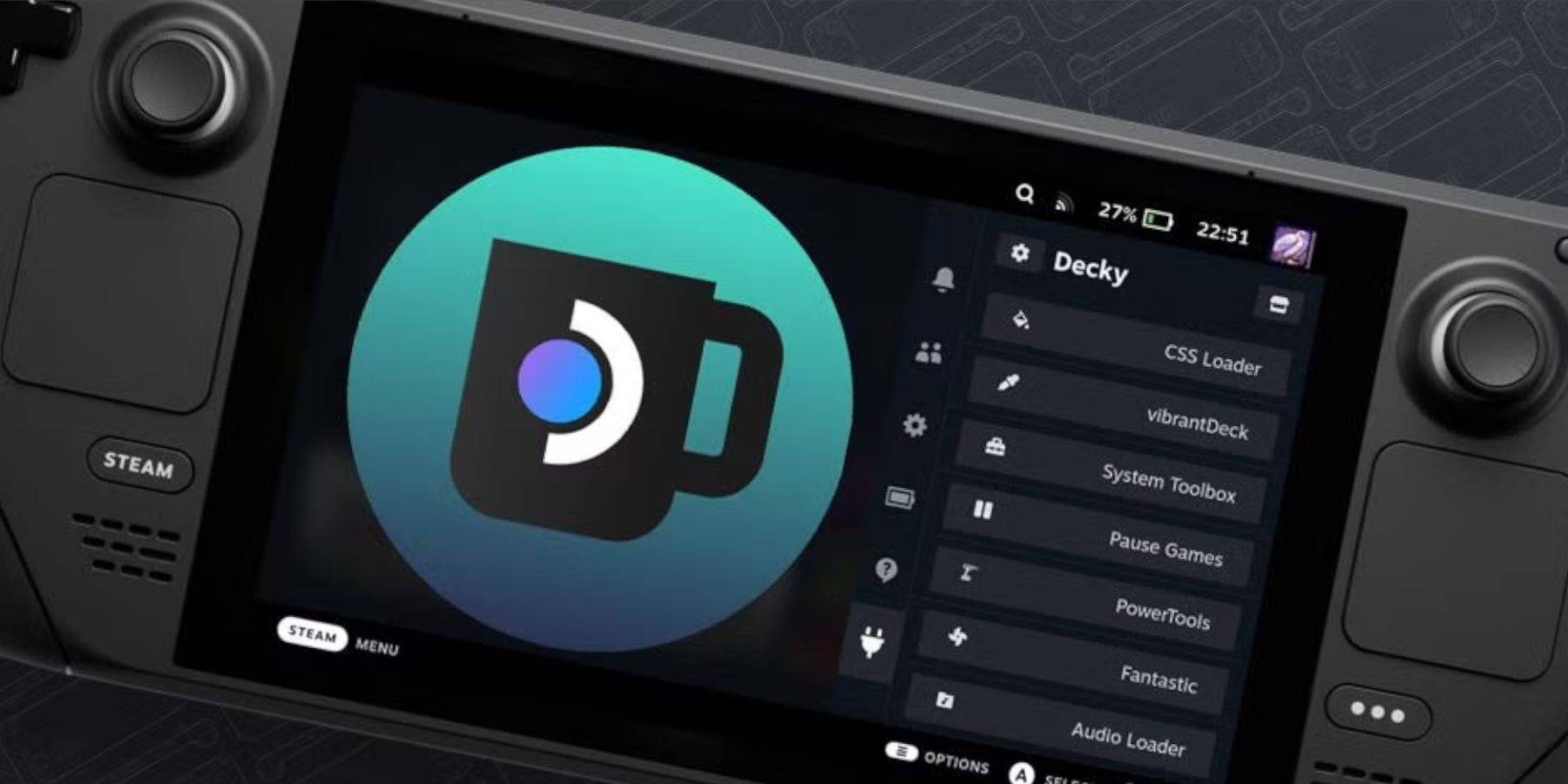
Updates voor stoomdek kunnen menu's en instellingen wijzigen en mogelijk apps van derden verwijderen uit het menu Snel toegang. Hier leest u hoe Decky Loader en zijn plug -ins te herstellen:
- Schakel over naar de desktopmodus vanuit de gamemodus.
- Open een browser en bezoek de Decky Loader GitHub -pagina.
- Download de software en selecteer deze keer uitvoeren.
- Voer uw pseudo -wachtwoord in wanneer u wordt gevraagd. Als u er geen hebt, stelt u deze in volgens de instructies op het scherm.
- Start na installatie het stoomdek opnieuw in de gamemodus.
- De QAM -knop moet nu Decky Loader terugbrengen, samen met uw instellingen en plug -ins.
 Beoordeel nu uw opmerking is niet opgeslagen
Beoordeel nu uw opmerking is niet opgeslagen



![Cummy Friends – New Version 0.8 [CummyStudio]](https://images.ydeng.com/uploads/71/1719596193667ef4a1672fb.png)